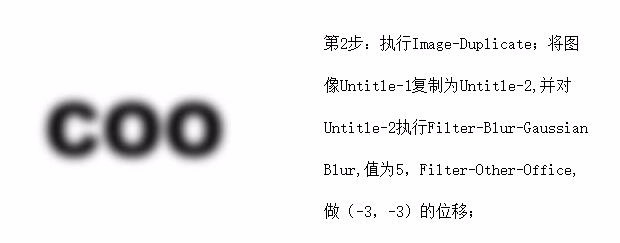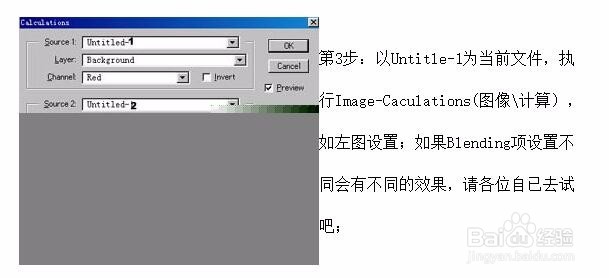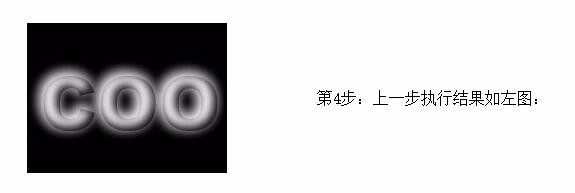如何用photoshop制作软边立体字效果
1、新建一背景色为白色的文档,用输入黑色文字,Select-Save Selections,将文字选择保存在#4通道,合并文字层和背景层;
2、执行Image-Duplicate;将图像Untitle-1复制为Untitle颍骈城茇-2,并对Untitle-2执行Filter-Blur-Gaussian Blur,值为5,Filter-晦倘佳鳎Other-Office,做(-3,-3)的位移;
3、以Untitle-1为当前文件,执行Image-Caculations(图像\计算),如左图设置;如果Blending项设置不同会有不同的效果,请各位自已去试吧;
4、上一步执行结果如图:
5、执行菜单Image-Adjust-Hue/Saturation,勾选Colorize项。 设置所需颜色 ;
6、执行菜单Select-Load Selections,取出#4通道选择,按DEL键删除,并可做阴影增强立体感。
7、由于所用版本的不同,如果在5.0以上版本,在“运算”面板上的设置会有所不同,而后的操作也会有不同。在“运算”面板上的“结果”应选择“新通道”,把运算的结果存成一个新通道,回到RGB通道,并将整个画面填充黑色,接着取出刚才运算得出的通道选择并填充白色,这样就得出了第四步的效果了 。
声明:本网站引用、摘录或转载内容仅供网站访问者交流或参考,不代表本站立场,如存在版权或非法内容,请联系站长删除,联系邮箱:site.kefu@qq.com。